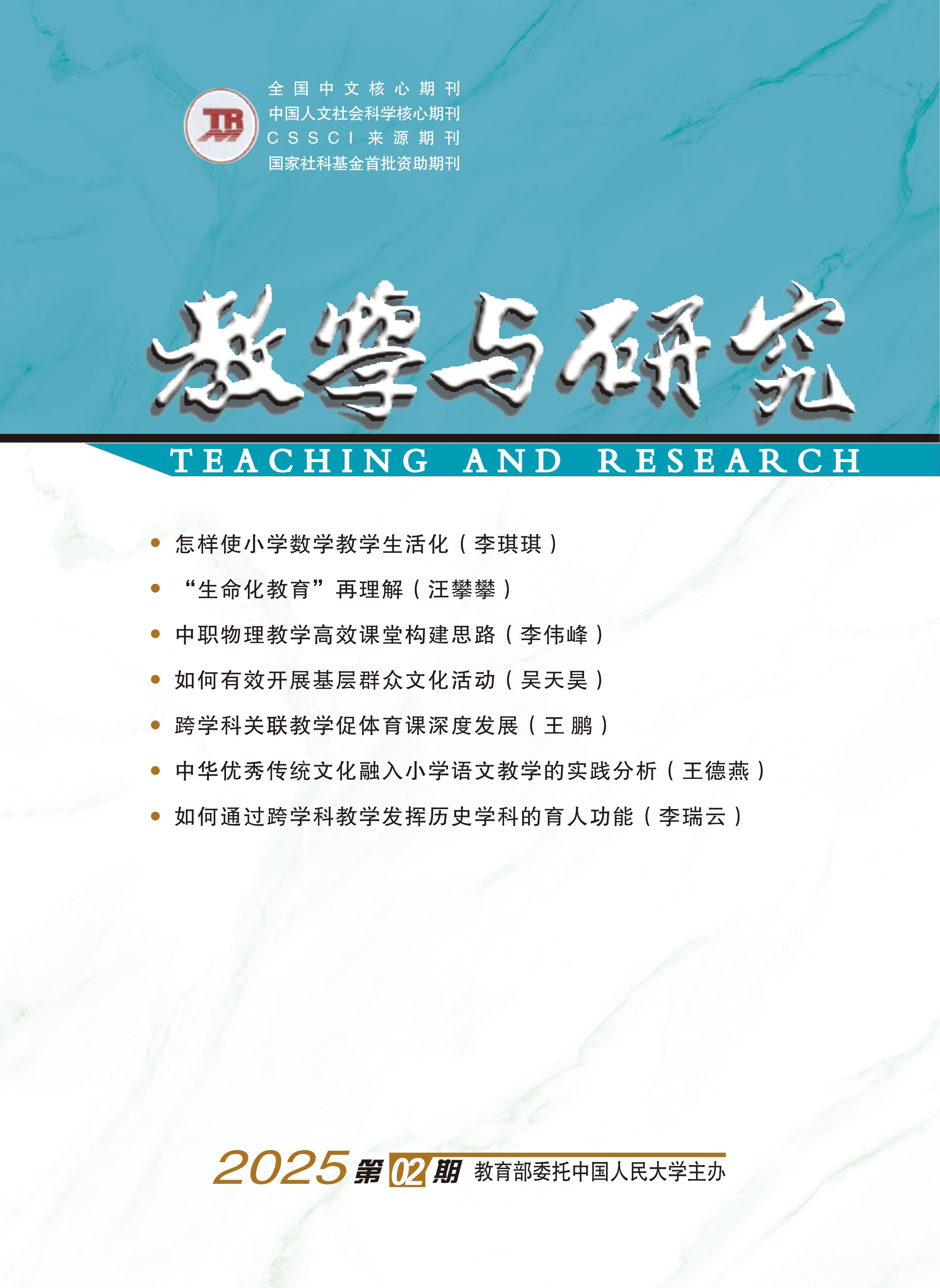刊名: 教学与研究
Teaching and Research
主办: 中国人民大学
周期: 月刊
出版地:北京市
语种: 中文;
开本: 大16开
ISSN: 0257-2826
CN: 11-1454/G4
邮发代号: 2-256
历史沿革:
现用刊名:教学与研究
创刊时间:1953
该刊被以下数据库收录:
CSSCI 中文社会科学引文索引(2012—2013)来源期刊(含扩展版)
核心期刊:
中文核心期刊(2011)
中文核心期刊(2008)
中文核心期刊(2004)
中文核心期刊(2000)
中文核心期刊(1996)
中文核心期刊(1992)
浅谈小学数学口算教学中信息技术的运用
【作者】 刘 军
【机构】 四川省宣汉县柳池镇中心校
【正文】传统的口算技能训练往往采用教师念题或抄题,学生集体计算的形式。这种方法存在以下缺陷:学生参与积极性不高,训练的针对性不强;训练的时间不易控制,影响教学进度;训练结果的反馈有效性不强,不便于教师了解学生的掌握情况,既不利于教师指导学生有针对性的纠错,也不利于后续训练开展。因而整体训练效果不佳。
我在教学实践中,探索巧妙地运用信息技术手段,改进口算技能训练,收到灵活控制时间、反馈及时,提高课堂效率的效果。下面,我从功能介绍、模块建立和操作实施三个方面介绍信息技术在口算技能训练中的具体应用。
一、功能及作用介绍
按照需要,可以分三个模块对口算技能进行训练,分别是集体训练、个体训练、纠错环节。
(一)集体训练
在该部分主要是呈现训练的题目与训练结果。其优势在于便于控制训练时间;训练结果反馈及时、直观。便于教师掌握训练时间,及时准确的了解训练结果。
首先,在限定时间内给学生呈现相关训练题目。通过对显示时间的控制,强制提高学生运算的速度。并提供结果分析模块,便于教师了解学生已掌握题型,未掌握题型,从而使教师对后面纠错环节的讲解更有针对性。而对学生训练结果的反馈可作为资料储存,便于以后分析,利于教师后续训练题目的布置和调整。
(二)个体口算训练
该部分主要是个体口算训练、结果反馈和评价。其优势在于教师可以灵活选择部分学生完成,并可进行多次训练有利于师生互动;学生在每做完一个小题之后,就可以迅速知道正确答案,并能够得到相应的分值。教师可以根据以往集体训练环节个别学生在训练过程中出现的失误题型进行再训练,借助于网路教室让这部分学生在师生的共同注视下练习。在学生输入相应的答案后,即可显示正确答案,并对学生答题情况进行评分。既便于教师了解学生的掌握情况,利于开展个别指导;又让学生在全班学生面前露脸,调动学生积极性。
(三)纠错环节
该部分主要呈现在集体训练和个体训练环节出现的共性问题,并通过教师讲解,集体订正。其优势在于教师可以根据反馈结果进行有针对性讲解,提升训练效果。其呈现内容既可以预先设定,也可以根据课堂反馈,现场调解。主要将学生在运算过程中出现的运算顺序、运算方法、运算技巧方面的问题予以呈现,指导学生纠正相应错误。
二、口算模块建立
考虑到便于教师操作,我仅仅选用了教师教学中经常用到的两个软件:Excel和PowerPoint,来建立口算技能训练的各个部分。
首先,新建一个演示文稿,名称为“口算技能训练”。可根据需要设立封面、集体训练、个体训练、纠错环节四部分。封面内容比较简单,
1.集体训练
(1)训练题目呈现,首先,输入需要训练的题目,然后设定训练题目“自定义动画”效果为“闪烁一次”,“开始”选择“之后”,速度为非常慢(时间为5秒,也可以在计时中手动输入,比如“10”)使训练题目逐题呈现,每道题目显示时间为5秒后自动消失,显示下一题。再插入幻灯片,重新全部显示训练题目,便于集体订正答案。
(2)集体训练结果分析,首先选择“插入”——“对象”,选择新建“Microsoft Excel工作表”建立一个新的电子文档。第一行为训练题目序号,第二行为计算准确的学生人数统计(内容为空白,待集体训练统计后输入)。然后插入图表:类型为“柱形图”,数据区域为回答准确人数。图表标题、x轴、y轴名称可以根据需要设定。最终完成。
2.个体训练
选择“插入”——“对象”,选择新建“Microsoft Excel工作表”再建立一个电子文档。用于显示个人训练题目、学生输入计算结果、显示准确计算结果、评价给分。包括5列,分别为“序号”、“题目”、“计算结果”、“准确答案”、“成绩”。有12行,分别是标题、训练题目和成绩汇总。其中在“准确答案”部分用到“IF”函数。用于判断“计算结果”栏是否输入,在“计算结果”栏未输入前显示空白,在学生完成计算并输入结果后则显示正确答案。在“成绩”部分用到“IF”函数,主要是判断“计算结果”栏输入内容是否与“准确答案”栏一致,一致则显示“10”,不一致则显示“0”。成绩汇总用到“SUM”函数,计算学生在整个环节得分情况。
3.纠错环节
首先将集体训练环节和个人训练环节中易错题目呈现,在每题后显示“讲解”。教师可根据需要逐题输入要讲解内容,比如:运算顺序、运算方法、运算技巧。用“超链接”直接定位每个小题的讲解内容。教师可根据需要讲解。最后设定相应的链接,使各部分内容能够有机联系起来。
三、操作实施
1.课前 教师根据学生实际情况和教学需要,将要训练的题目分别输入相应的集体训练和个人训练部分。调整个体训练部分“准确答案”栏中每题的公式[如果题目为“3.8+7.6”,只需将该题目复制到划线部分“=IF(C8=“”,“”,3.8+7.6)”即可。]并根据上次训练情况反馈和本次训练题目输入需要讲解的内容。
2.课堂 教师可按照预先设计的进行训练。首先,在集体训练时,教师可以巡视每个学生,了解学生的计算情况,为后面纠错环节做准备。待集体训练结束后再次呈现训练题目,集体订正答案,并将汇总后每个题的正确回答人数输入相应表格,图表即可自动生成。教师可引导学生简单分析原因。然后,教师可以根据学生以往的运算情况和本次计算情况,结合要训练的题目有针对性挑选个体进行训练,掌握其完成情况,并开展“一对一”的指导,提高其运算的速度和准确性。在此基础上,教师根据反馈情况进行讲评,整体提升训练效果。
3.课后 教师可认真分析当时计算情况反馈,并将当时结果以日期形式存档,便于后期分析和以后利用。
四、运用中的几点建议
1.加强对软件的熟悉,增强课堂应用效果。首先要了解这个训练每部分的功能和使用方法,使其发挥应有的作用。同时可根据实际需要进行二次开发,比如“结果分析”环节,可增加小组结果分析,将学生按小组统计。这样可以其调动集体观念,形成教育合力,提高训练效果。
2.采取先易后难的策略,逐步提高
在训练初期,应该以比较简单的题目入手,使学生熟悉训练流程,获得成功的体验,激发他们的兴趣,调动其积极性。同时适应训练的各个部分,了解每部分训练作用,从而真正起到训练作用。
3.重视结果的反馈。教师一定要有一个认识:学生口算技能的提高不是通过一两次训练就能够完成的,也不是依靠题海战术提高的。必须依靠循序渐进、有针对性的训练才能提高。因此,我们除了要重视当时反馈结果,也要积极分析数次反馈情况,针对多次出现的共性问题开展专项训练,才能真正提高学生的口算技能。
我在教学实践中,探索巧妙地运用信息技术手段,改进口算技能训练,收到灵活控制时间、反馈及时,提高课堂效率的效果。下面,我从功能介绍、模块建立和操作实施三个方面介绍信息技术在口算技能训练中的具体应用。
一、功能及作用介绍
按照需要,可以分三个模块对口算技能进行训练,分别是集体训练、个体训练、纠错环节。
(一)集体训练
在该部分主要是呈现训练的题目与训练结果。其优势在于便于控制训练时间;训练结果反馈及时、直观。便于教师掌握训练时间,及时准确的了解训练结果。
首先,在限定时间内给学生呈现相关训练题目。通过对显示时间的控制,强制提高学生运算的速度。并提供结果分析模块,便于教师了解学生已掌握题型,未掌握题型,从而使教师对后面纠错环节的讲解更有针对性。而对学生训练结果的反馈可作为资料储存,便于以后分析,利于教师后续训练题目的布置和调整。
(二)个体口算训练
该部分主要是个体口算训练、结果反馈和评价。其优势在于教师可以灵活选择部分学生完成,并可进行多次训练有利于师生互动;学生在每做完一个小题之后,就可以迅速知道正确答案,并能够得到相应的分值。教师可以根据以往集体训练环节个别学生在训练过程中出现的失误题型进行再训练,借助于网路教室让这部分学生在师生的共同注视下练习。在学生输入相应的答案后,即可显示正确答案,并对学生答题情况进行评分。既便于教师了解学生的掌握情况,利于开展个别指导;又让学生在全班学生面前露脸,调动学生积极性。
(三)纠错环节
该部分主要呈现在集体训练和个体训练环节出现的共性问题,并通过教师讲解,集体订正。其优势在于教师可以根据反馈结果进行有针对性讲解,提升训练效果。其呈现内容既可以预先设定,也可以根据课堂反馈,现场调解。主要将学生在运算过程中出现的运算顺序、运算方法、运算技巧方面的问题予以呈现,指导学生纠正相应错误。
二、口算模块建立
考虑到便于教师操作,我仅仅选用了教师教学中经常用到的两个软件:Excel和PowerPoint,来建立口算技能训练的各个部分。
首先,新建一个演示文稿,名称为“口算技能训练”。可根据需要设立封面、集体训练、个体训练、纠错环节四部分。封面内容比较简单,
1.集体训练
(1)训练题目呈现,首先,输入需要训练的题目,然后设定训练题目“自定义动画”效果为“闪烁一次”,“开始”选择“之后”,速度为非常慢(时间为5秒,也可以在计时中手动输入,比如“10”)使训练题目逐题呈现,每道题目显示时间为5秒后自动消失,显示下一题。再插入幻灯片,重新全部显示训练题目,便于集体订正答案。
(2)集体训练结果分析,首先选择“插入”——“对象”,选择新建“Microsoft Excel工作表”建立一个新的电子文档。第一行为训练题目序号,第二行为计算准确的学生人数统计(内容为空白,待集体训练统计后输入)。然后插入图表:类型为“柱形图”,数据区域为回答准确人数。图表标题、x轴、y轴名称可以根据需要设定。最终完成。
2.个体训练
选择“插入”——“对象”,选择新建“Microsoft Excel工作表”再建立一个电子文档。用于显示个人训练题目、学生输入计算结果、显示准确计算结果、评价给分。包括5列,分别为“序号”、“题目”、“计算结果”、“准确答案”、“成绩”。有12行,分别是标题、训练题目和成绩汇总。其中在“准确答案”部分用到“IF”函数。用于判断“计算结果”栏是否输入,在“计算结果”栏未输入前显示空白,在学生完成计算并输入结果后则显示正确答案。在“成绩”部分用到“IF”函数,主要是判断“计算结果”栏输入内容是否与“准确答案”栏一致,一致则显示“10”,不一致则显示“0”。成绩汇总用到“SUM”函数,计算学生在整个环节得分情况。
3.纠错环节
首先将集体训练环节和个人训练环节中易错题目呈现,在每题后显示“讲解”。教师可根据需要逐题输入要讲解内容,比如:运算顺序、运算方法、运算技巧。用“超链接”直接定位每个小题的讲解内容。教师可根据需要讲解。最后设定相应的链接,使各部分内容能够有机联系起来。
三、操作实施
1.课前 教师根据学生实际情况和教学需要,将要训练的题目分别输入相应的集体训练和个人训练部分。调整个体训练部分“准确答案”栏中每题的公式[如果题目为“3.8+7.6”,只需将该题目复制到划线部分“=IF(C8=“”,“”,3.8+7.6)”即可。]并根据上次训练情况反馈和本次训练题目输入需要讲解的内容。
2.课堂 教师可按照预先设计的进行训练。首先,在集体训练时,教师可以巡视每个学生,了解学生的计算情况,为后面纠错环节做准备。待集体训练结束后再次呈现训练题目,集体订正答案,并将汇总后每个题的正确回答人数输入相应表格,图表即可自动生成。教师可引导学生简单分析原因。然后,教师可以根据学生以往的运算情况和本次计算情况,结合要训练的题目有针对性挑选个体进行训练,掌握其完成情况,并开展“一对一”的指导,提高其运算的速度和准确性。在此基础上,教师根据反馈情况进行讲评,整体提升训练效果。
3.课后 教师可认真分析当时计算情况反馈,并将当时结果以日期形式存档,便于后期分析和以后利用。
四、运用中的几点建议
1.加强对软件的熟悉,增强课堂应用效果。首先要了解这个训练每部分的功能和使用方法,使其发挥应有的作用。同时可根据实际需要进行二次开发,比如“结果分析”环节,可增加小组结果分析,将学生按小组统计。这样可以其调动集体观念,形成教育合力,提高训练效果。
2.采取先易后难的策略,逐步提高
在训练初期,应该以比较简单的题目入手,使学生熟悉训练流程,获得成功的体验,激发他们的兴趣,调动其积极性。同时适应训练的各个部分,了解每部分训练作用,从而真正起到训练作用。
3.重视结果的反馈。教师一定要有一个认识:学生口算技能的提高不是通过一两次训练就能够完成的,也不是依靠题海战术提高的。必须依靠循序渐进、有针对性的训练才能提高。因此,我们除了要重视当时反馈结果,也要积极分析数次反馈情况,针对多次出现的共性问题开展专项训练,才能真正提高学生的口算技能。